
зміст
Компанія ATI раніше була незалежною, випускаючи різне обладнання для комп'ютерів, однак пізніше її викупила корпорація AMD, придбавши і права на вже існуючі комплектуючі. У цей список потрапляє відеокарта ATI Radeon HD 5570, про яку ми хочемо поговорити в даній статті. Конкретно мова піде про інсталяції драйверів, що необхідно для забезпечення коректної роботи графічного адаптера. Пропонуємо вивчити всі доступні способи, щоб в результаті вибрати оптимальний.
Шукаємо і викачуємо драйвери для відеокарти ATI Radeon HD 5570
Якщо ваш комп'ютер обладнаний DVD-приводом, а в комплектації до графічного адаптера є диск з програмним забезпеченням, вставте його і запустіть софт, щоб зробити інсталяцію драйверів. Однак зараз багато моделей ПК просто не оснащені згаданим обладнанням, тому використовувати ліцензійний диск не вийде. Це не є проблемою, оскільки альтернативних варіантів існує цілих п'ять. Давайте почнемо з самого ефективного і легкого, поступово переходячи до менш дієвим і незвичайних способів.
Спосіб 1: AMD Catalyst Software Suite
Офіційний сайт виробника - найкращий і найбезпечніший спосіб отримання потрібних файлів. Як ви вже знаєте, тепер відеокарта ATI Radeon HD 5570 належить AMD, відповідно, буде потрібно зайти на їх веб-ресурс, щоб завантажити драйвер.
- Ви можете скористатися наведеною вище посиланням, щоб перейти на офіційний сайт AMD і відкрити там розділ підтримки. Використовуйте відобразити таблицю або рядок пошуку для визначення моделі відеокарти.
- Повторно переконайтеся в тому, що зробили правильний вибір, а потім натисніть на кнопку "Надіслати".
- Наступним кроком буде визначення версії і розрядності операційної системи. Відповідально підійдіть до цього, щоб точно отримати сумісні файли.
- Після того, як список з ПО буде розгорнуто, відшукайте відповідну версію драйвера і клацніть на "Завантажити".
- Драйвер буде завантажений у вигляді EXE-файлу, і по завершенні скачування запустіть його, щоб приступити до інсталяції.
- Ми не рекомендуємо змінювати місце розпакування файлів, оскільки за замовчуванням вибирається оптимальне розташування. Тут краще просто натиснути на «Install», Щоб почати відповідний процес.
- Чекайте закінчення перенесення об'єктів. Саме вони і будуть використані для інсталяції необхідних програм далі.
- Програмне забезпечення, яке відповідає за взаємодію з драйверами AMD, називається Catalyst. На екрані відобразиться його вітальне вікно, де виберіть оптимальний мову інтерфейсу і клацніть на «Далі» для переходу до наступного етапу.
- В даному інструменті на вибір пропонується два варіанти інсталяції - швидка і призначена для користувача. Відрізняються вони один від одного можливістю вибору компонентів, які будуть додані в систему. Початківцям користувачам краще зупинитися на «Швидка», Щоб не стикатися з труднощами при вивченні нового софта.
- Після вибору типу установки починається автоматичний аналіз системи. Він необхідний для визначення підключеної відеокарти.
- Потім користувачеві пропонується вибрати компоненти, які він хоче додати в Windows, якщо спочатку тип інсталяції було визначено «Користувацький». Чи не знімайте галочку з «Диспетчер установки», А всі інші інструменти додавайте на свій розсуд, попередньо ознайомившись з їх описами.
- По завершенні підтвердіть ліцензійну угоду, щоб активувати процедуру установки драйвера.
- Дочекайтеся закінчення цієї операції і закрийте вікно після появи відповідного повідомлення.
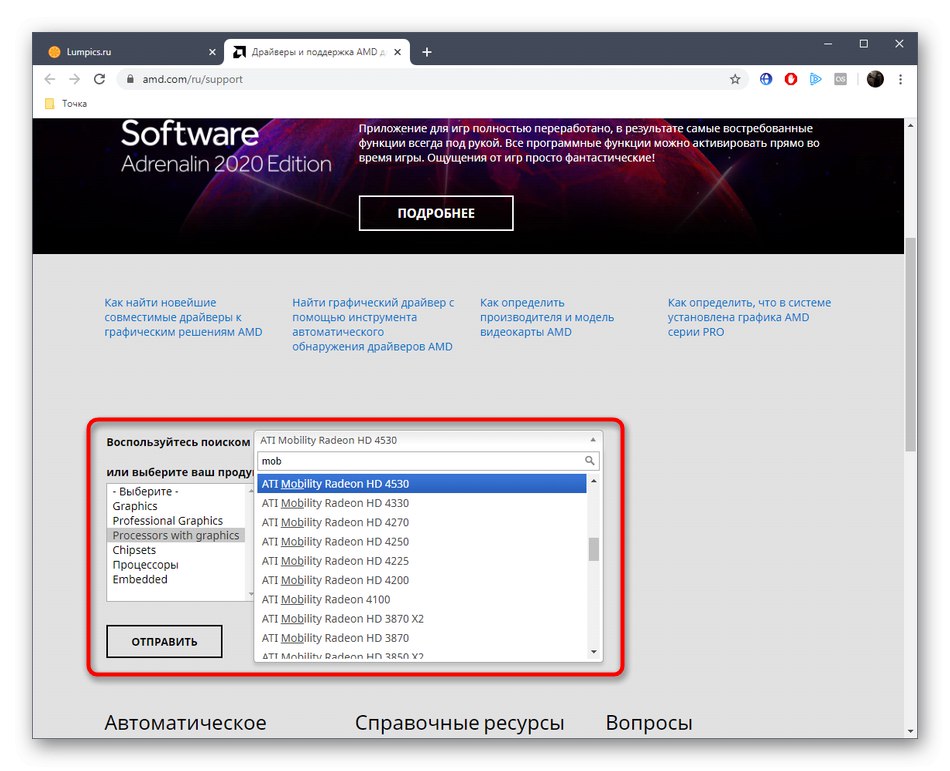
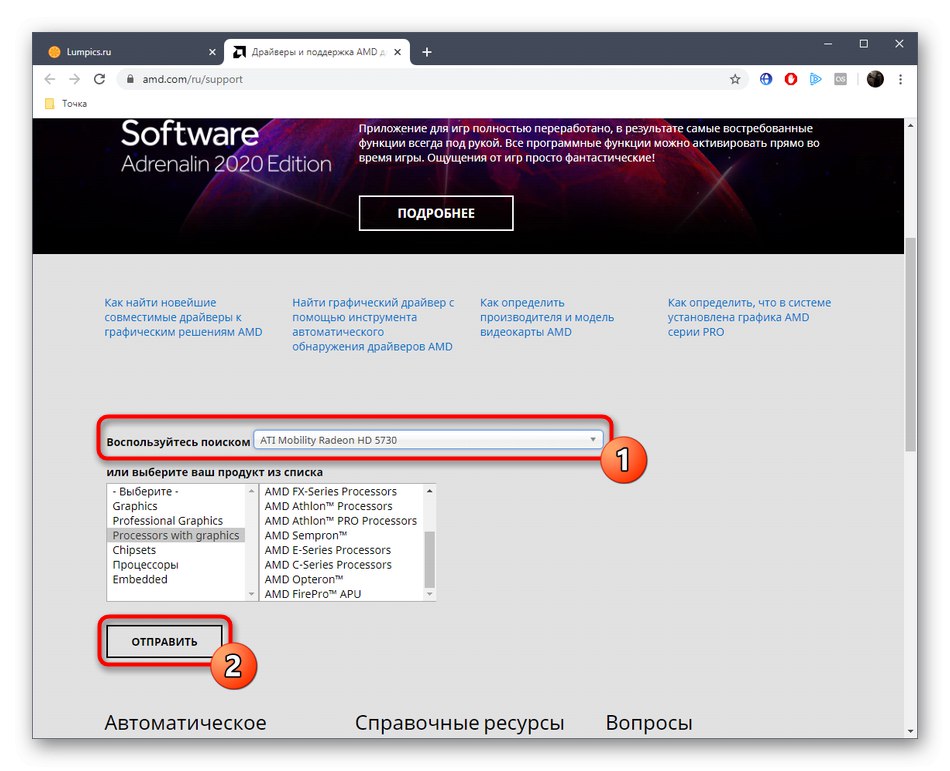
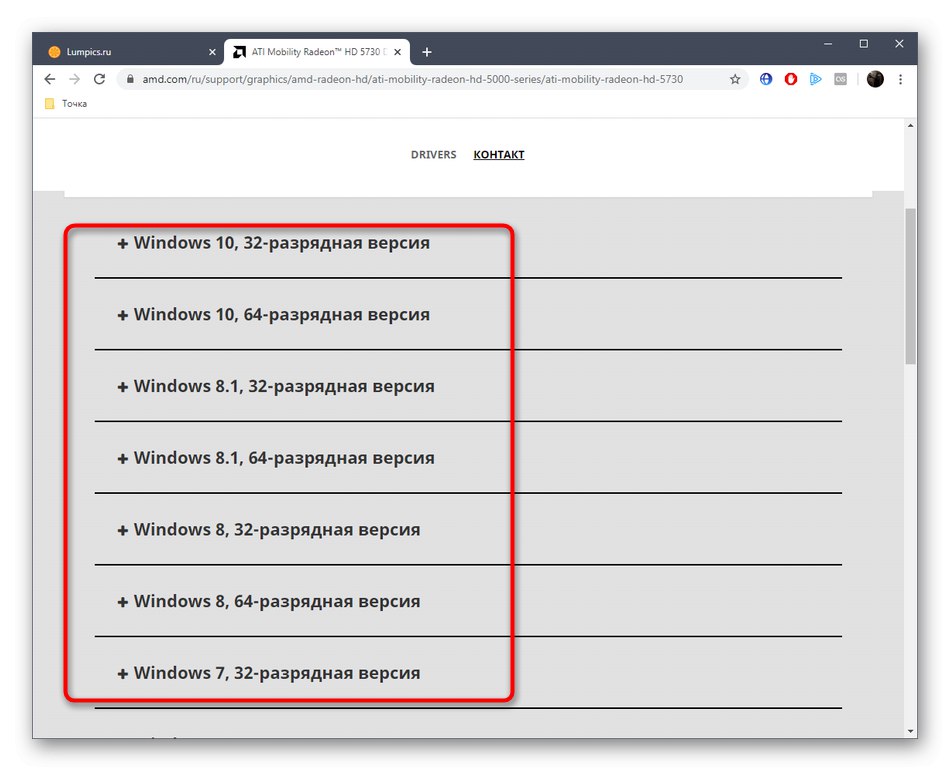
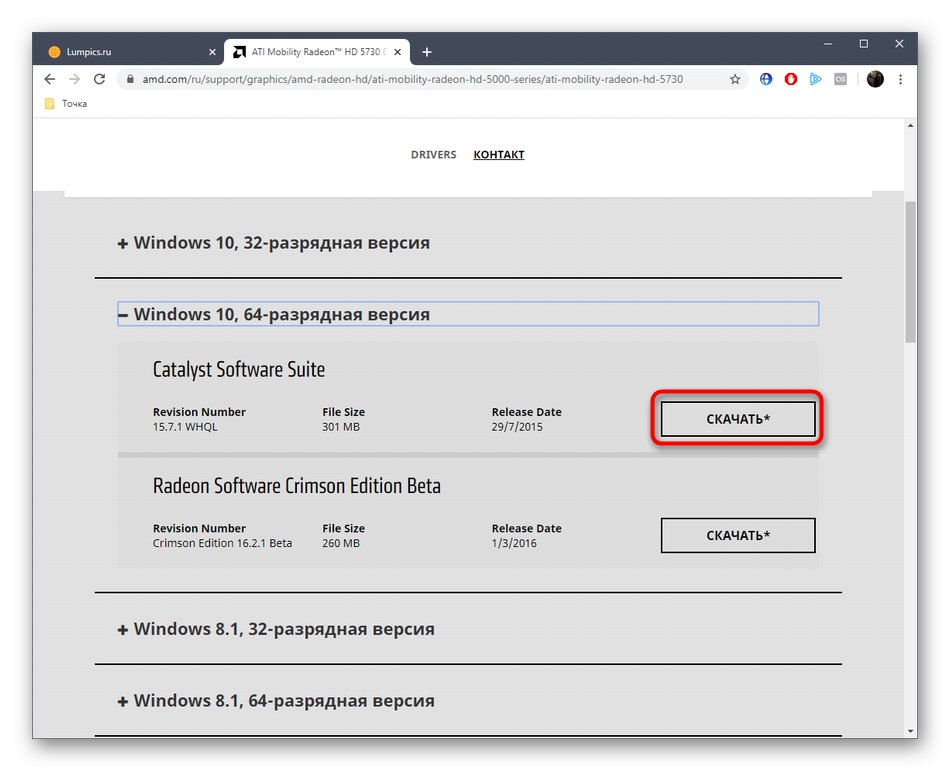
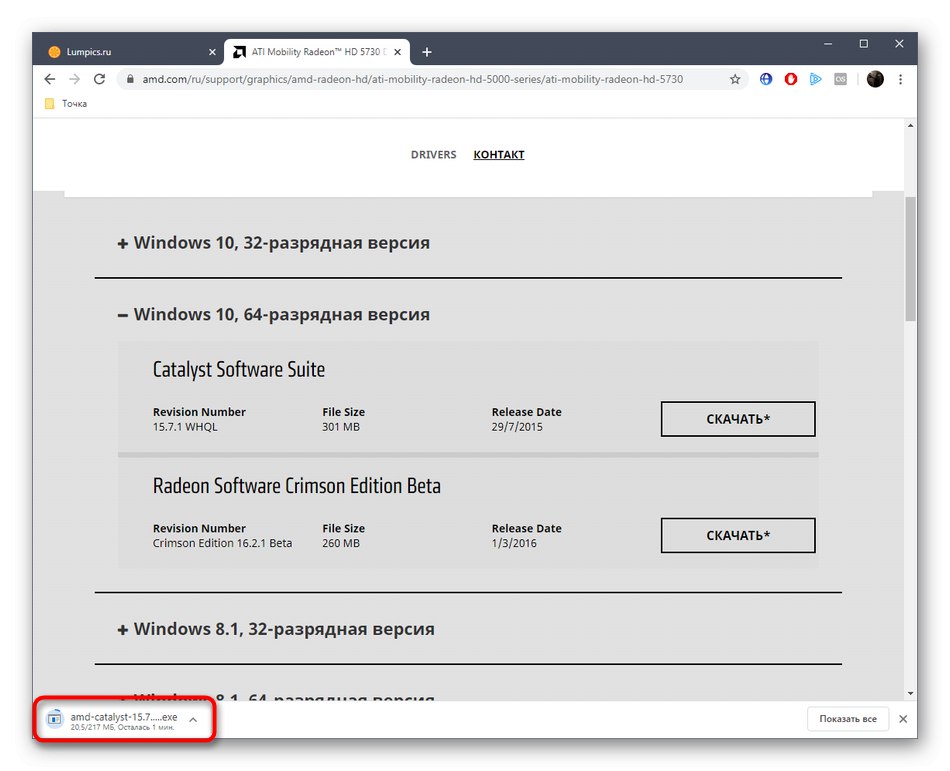
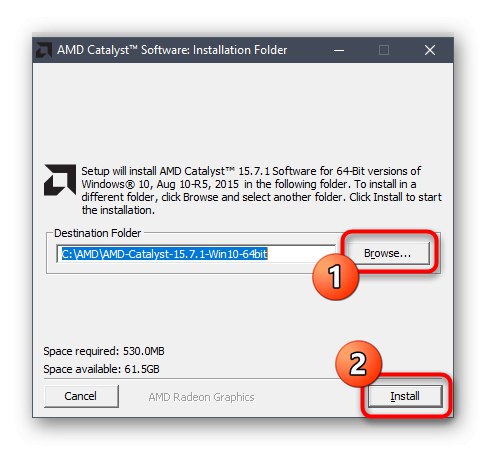
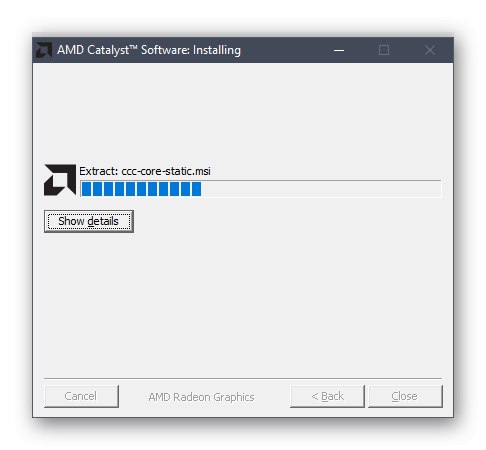
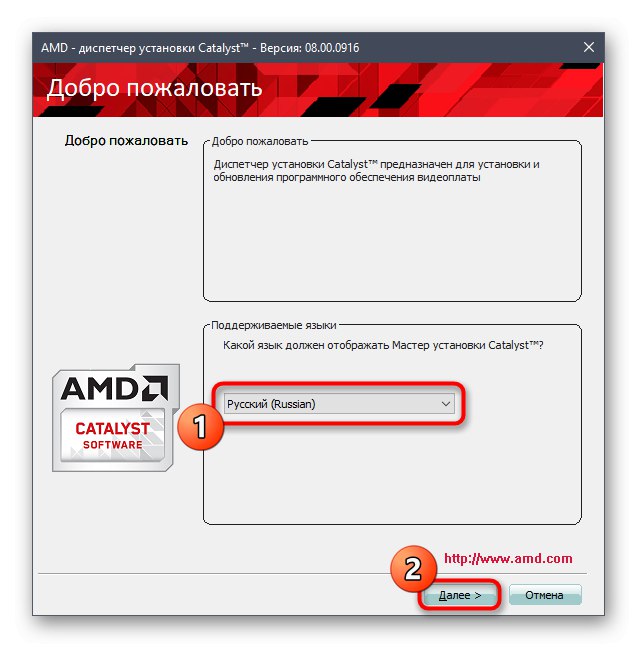
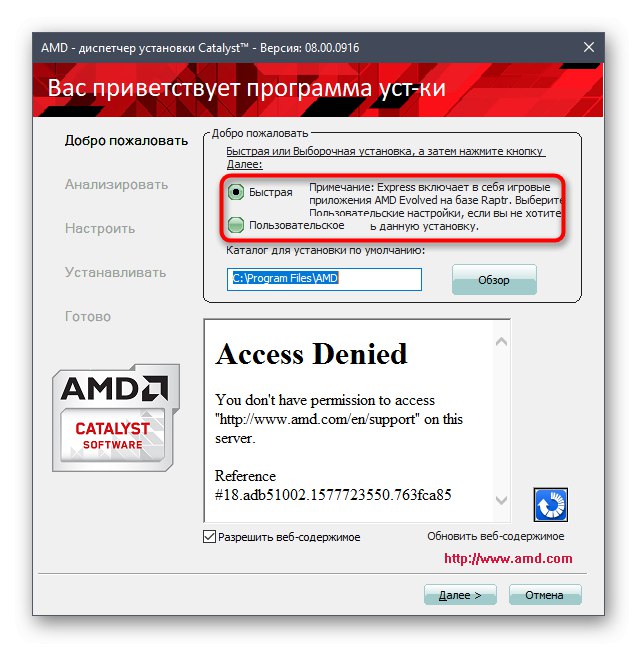
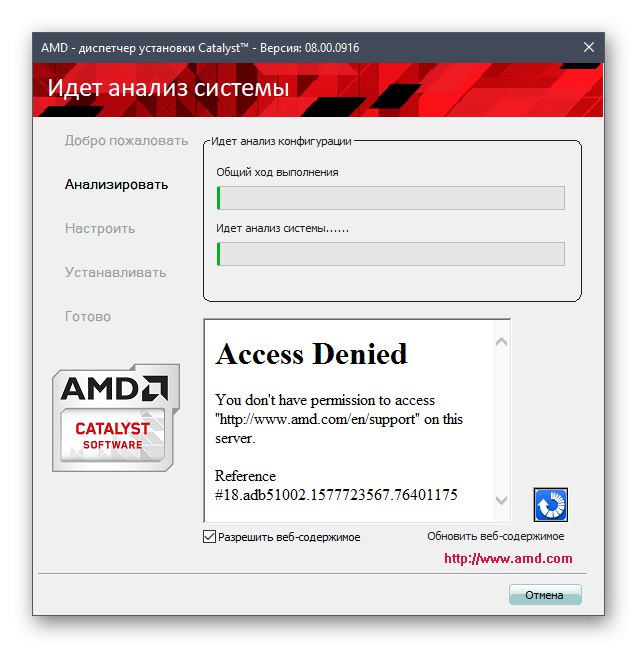
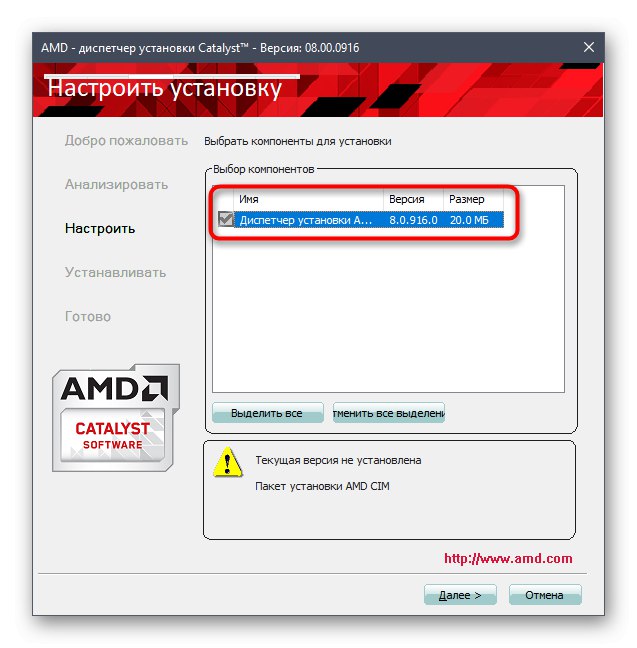
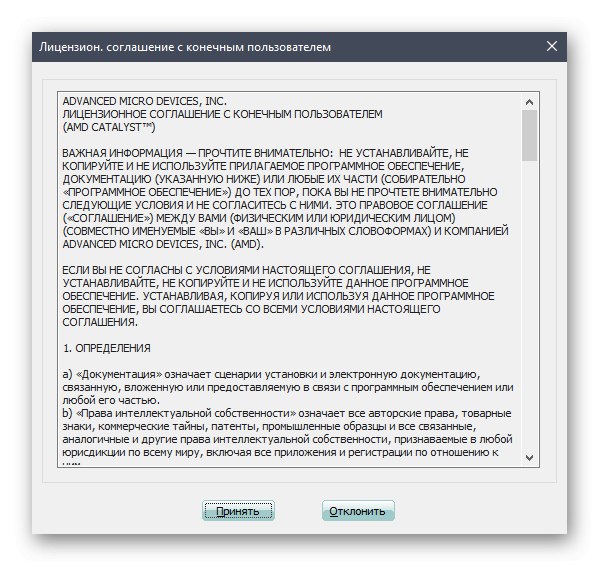
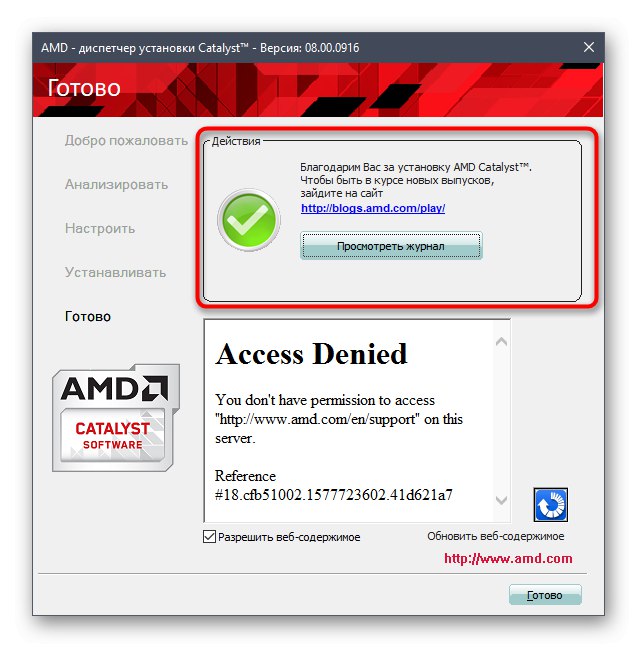
Залишається тільки перезавантажити операційну систему, оскільки це необхідно для застосування змін, внесених до неї після додавання нових файлів.Якщо після цього все функціонує коректно, значить, інсталяцію можна вважати завершеною.
Спосіб 2: AMD Radeon Software Adrenalin
У компанії AMD є допоміжна утиліта, що відповідає за автоматичний пошук і установку драйверів. Ми радимо вдатися до цього методу в тому випадку, якщо ви не бажаєте використовувати перший варіант або ж просто хочете заощадити час.
- Скористайтеся все тієї ж зазначеної вище посиланням, щоб переміститися на офіційний сайт AMD. Тут в розділі підтримки просто спустіться вниз і натисніть на кнопку «Завантажити зараз», Яка знаходиться під заголовком «Автоматичне виявлення графіки».
- Ця утиліта теж поширюється у вигляді інсталятора. Чекайте завершення його завантаження, а після запустіть, клікнувши по файлу лівою кнопкою миші.
- Не змінюйте місце розпакування компонентів, а просто натисніть на «Install».
- Дотримуйтесь інструкцій у вікні, щоб впоратися з поставленим завданням.
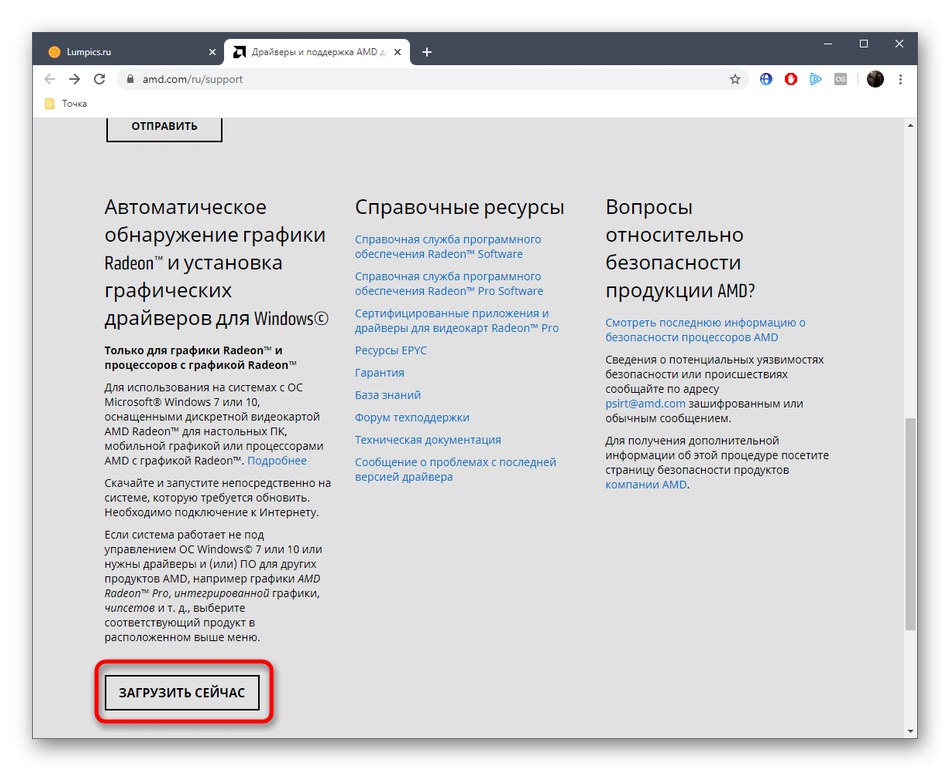
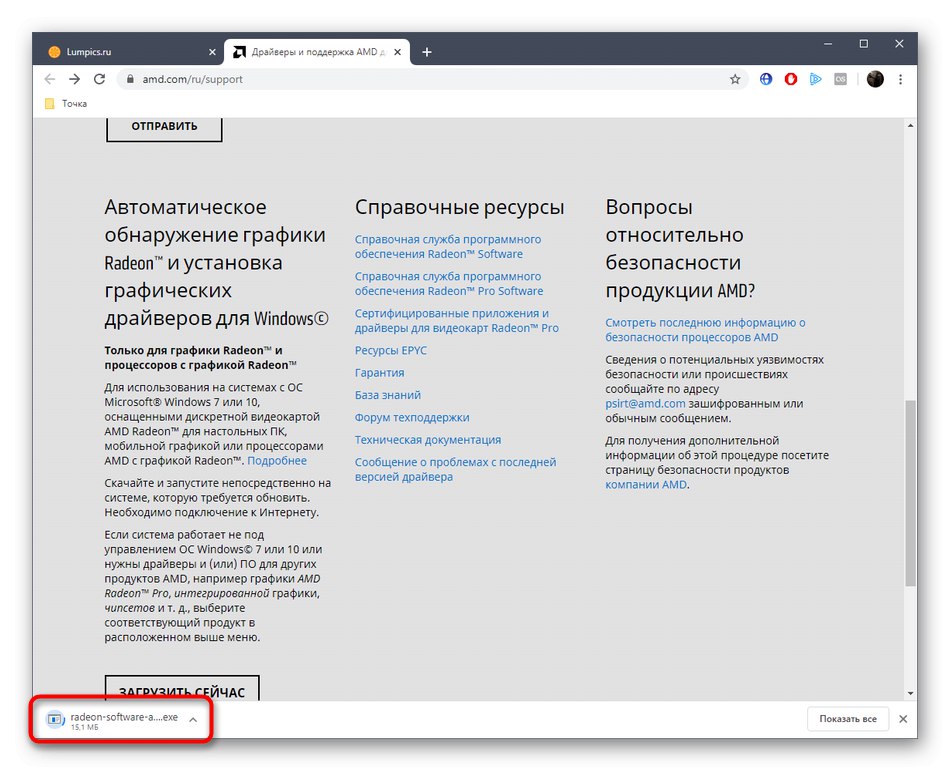
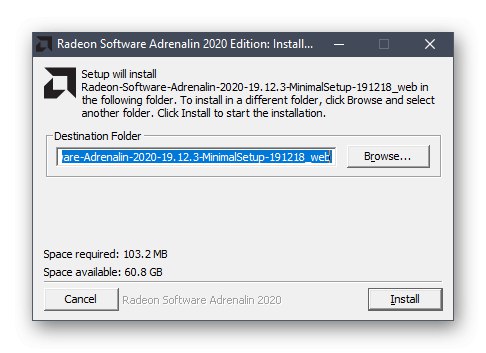
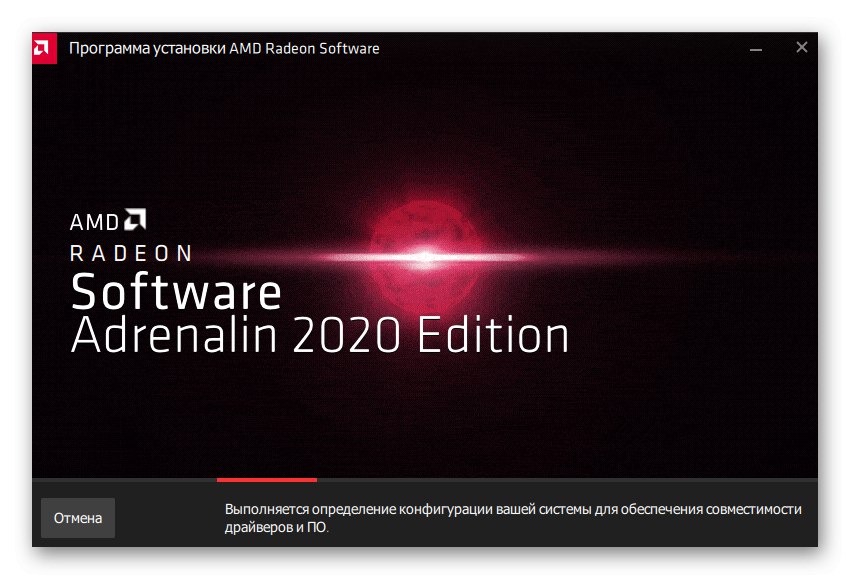
Читайте також: Установка драйверів через AMD Radeon Software Adrenalin Edition
Нічого складного в здійсненні даного методу немає і впорається з ним навіть початківець користувач. Головне - точно слідувати вказівкам в утиліті, яка після перевірки конфігурації комп'ютера повинна самостійно завантажити і додати відсутні файли.
Спосіб 3: Програми для пошуку драйверів
У більшості випадків драйвери для ATI Radeon HD 5570 встановлюються разом з іншими файлами комплектуючих, наприклад, після переустановлення операційної системи. В такому випадку шукати кожне ПО окремо буває не дуже зручно. Спеціально для таких ситуацій сторонні розробники і створюють інструменти, що дозволяють виконати ці ж дії, але в автоматичному режимі. Ви просто запускаєте сканування, а після цього чекаєте закінчення пошуку. Залишається тільки відзначити маркером файли, які хочете додати, і запустити інсталяцію. Більш детальний опис цієї процедури ви знайдете в окремій статті на нашому сайті, де за приклад взято популярне рішення DriverPack Solution.
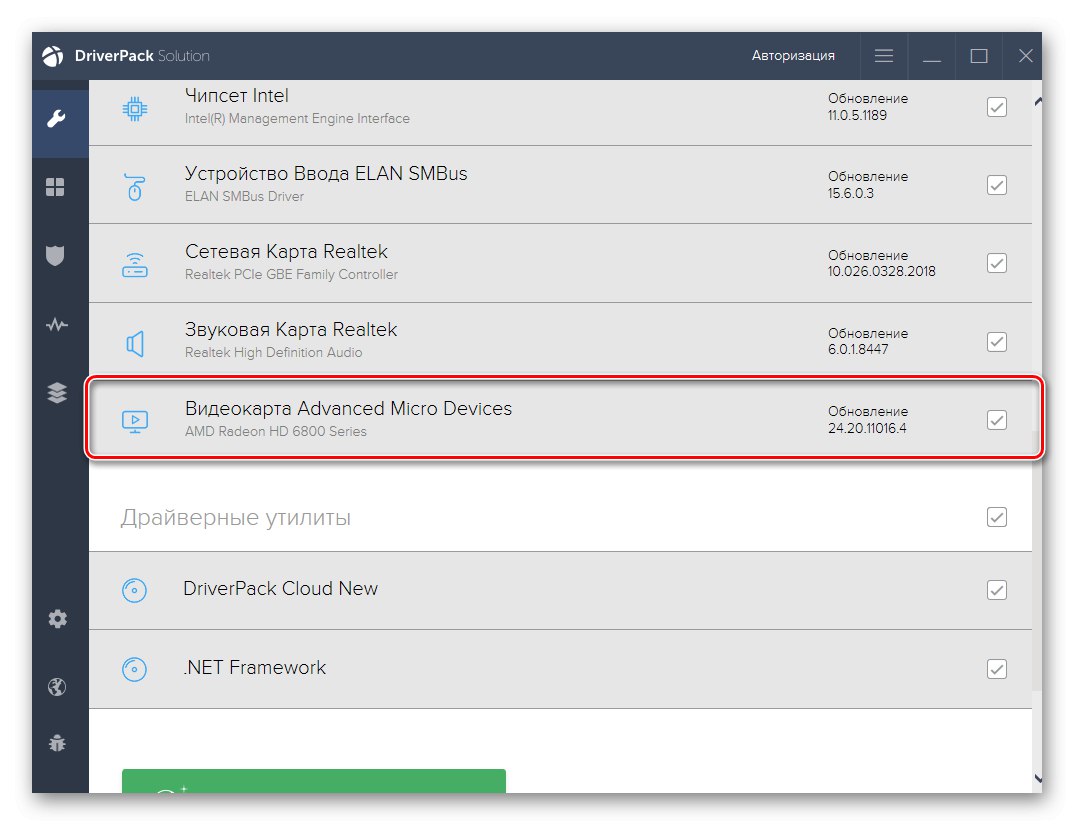
Читайте також: Установка драйверів через DriverPack Solution
Відзначимо, що DriverPack - далеко не єдиний додаток, що підходить під тематику сьогоднішнього матеріалу. На просторах інтернету присутні як безкоштовні, так і платні аналоги. Вивчити найпопулярніші з них можете в огляді від іншого нашого автора, перейшовши за наведеним нижче посиланням.
Читайте також: Програми для установки драйверів
Спосіб 4: Унікальний ідентифікатор графічного адаптера
Наступний спосіб, який потрапив в наш сьогоднішній матеріал, полягає в використанні унікального ідентифікатора ATI Radeon HD 5570, який присвоюється комплектує ще до його глобального випуску. Такі коди дозволяють ОС і іншим програмам коректно визначати пристрій. У розглянутої відеокарти ID такий:
PCIVEN_1002 & DEV_68C7
Звичайні користувачі можуть задіяти його на спеціальних сайтах, присвячених пошуку драйверів по ідентифікаторів. Такий метод дозволяє з точністю відшукати сумісний ПО, а потім завантажити його на свій комп'ютер. Приклади взаємодії з такими веб-сервісами шукайте в матеріалі далі.
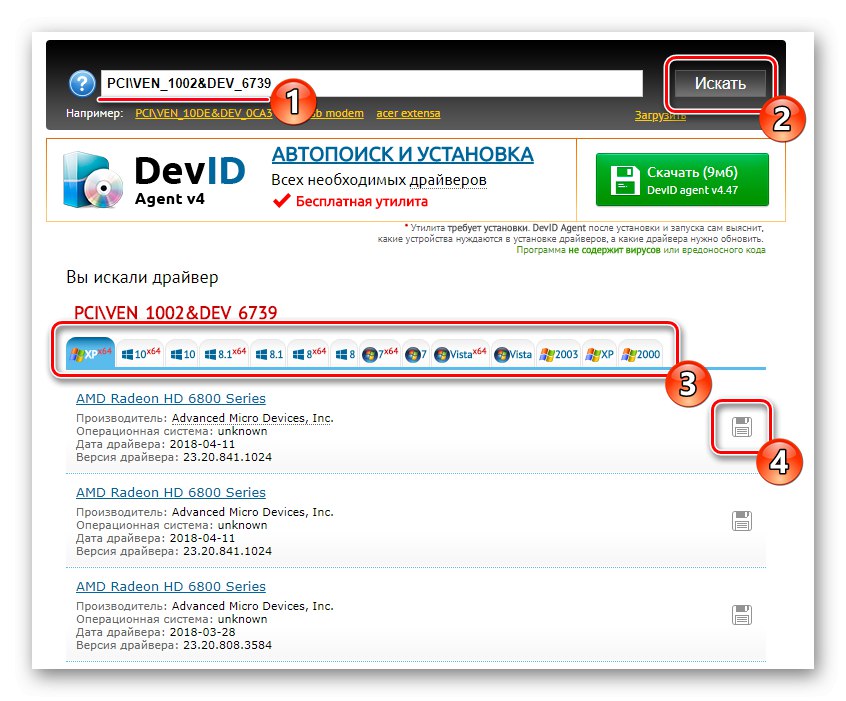
Докладніше: Як знайти драйвер за ID
Спосіб 5: Вбудована в Windows утиліта
Якщо ви звернете увагу на системний розділ "Диспетчер пристроїв", То побачите, що в ньому є функція, що дозволяє оновити драйвери. Ми вирішили згадати її в останню чергу, оскільки ефективність її не можна передбачити. Іноді пошук проходить успішно, а в інших ситуаціях відображається повідомлення про те, що зараз вже використовується актуальна версія. До того ж навіть якщо виявлено ПО встановлена буде лише тільки базова версія від Microsoft, без фірмової програми Catalyst / Adrenalin від AMD. Втім, нічого не заважає вам просто протестувати цей спосіб, використовуючи наведені нижче інструкції.
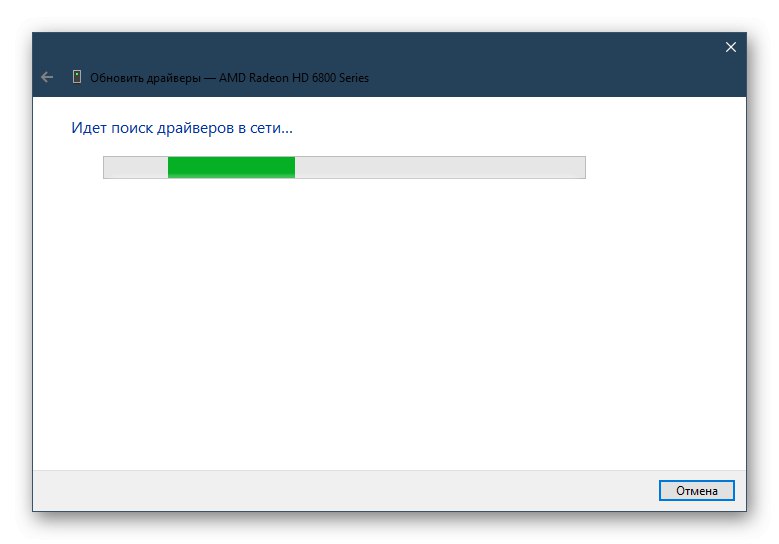
Докладніше: Установка драйвера стандартними засобами Windows
На цьому ознайомлення з усіма методами, що дозволяють встановити драйвери для ATI Radeon HD 5570, завершено. Кожен з них має різний рівень ефективності і складність реалізації.Це ставить перед користувачем вибір - задіяти простий, але менш ефективний варіант або ж складний, але перевірений і офіційний.